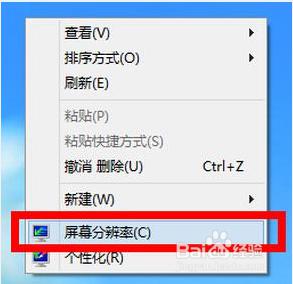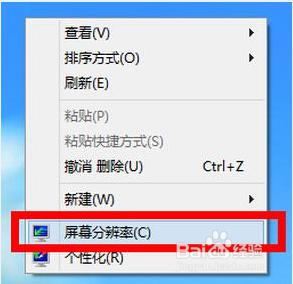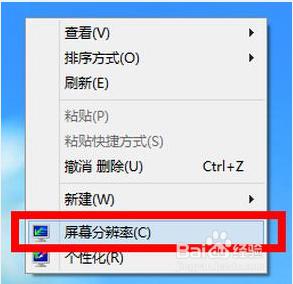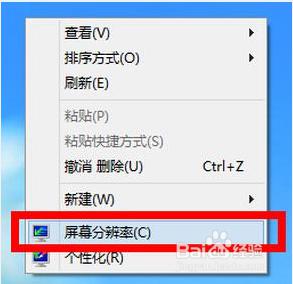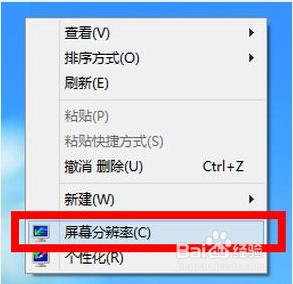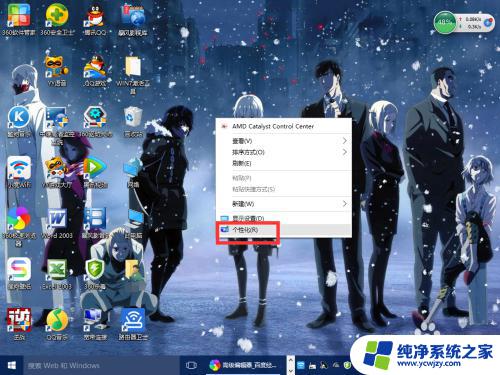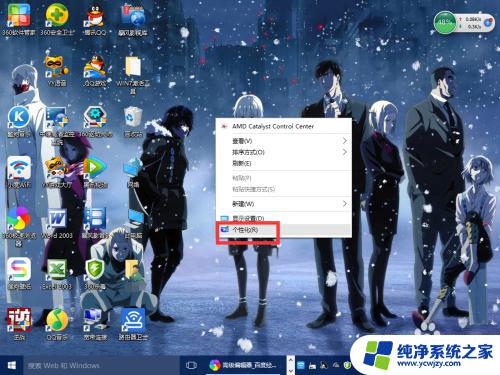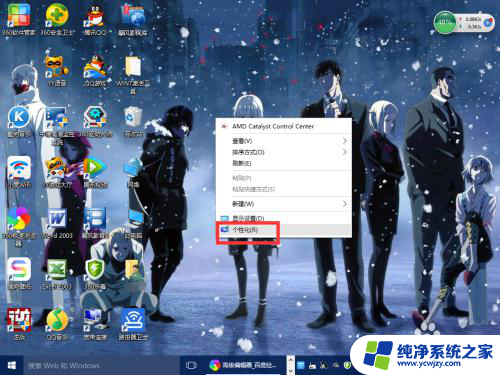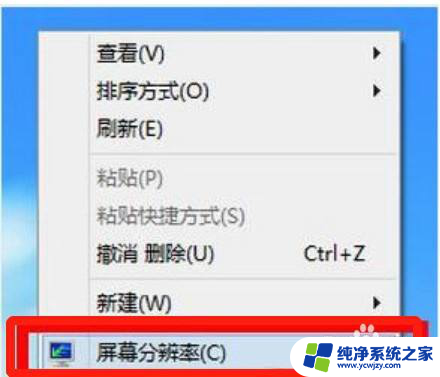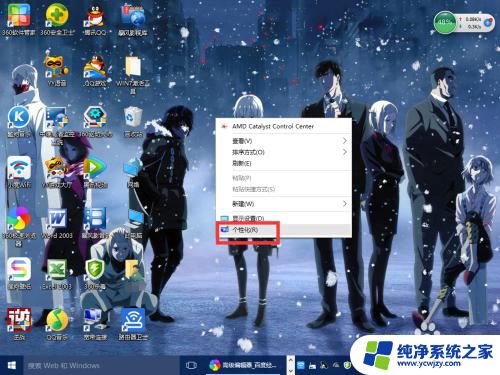笔记本调不了分辨率
更新时间:2024-07-10 17:08:23作者:xiaoliu
最近使用笔记本时发现无法调整屏幕分辨率,尝试在Win10系统中设置分辨率时却发现设置失效的问题,这让我感到困惑和焦虑,因为分辨率设置对于我来说非常重要,影响到我在电脑上的使用体验。我开始寻找解决方法,希望能够尽快解决这个困扰我已经很长时间的问题。
Win10分辨率设置不了的解决方法
1、这个问题基本上都是因为 显卡驱动 未更新而出现的问题所导致的。
2、首先在桌面上的右键【此电脑】,选择【管理】选项进入。
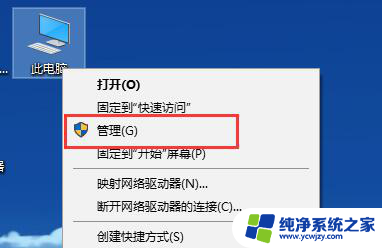
2、然后在打开的计算机管理界面中,首先点击【设备管理器】进入。在其中找到【显示适配器】选项并展开。
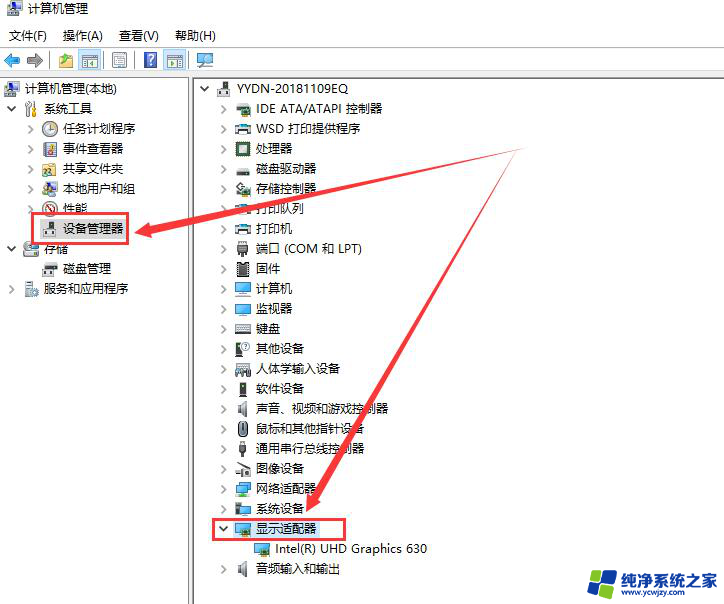
3、然后右键其中的设备,鼠标右键它。点击【更新驱动程序软件】。
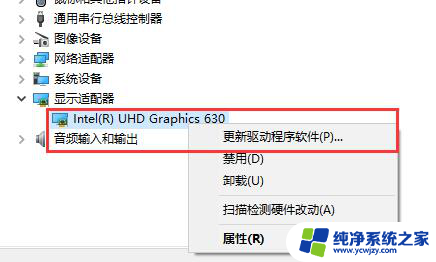
4、然后在电脑的显示设置中,找到【高级显示设置】并进入。
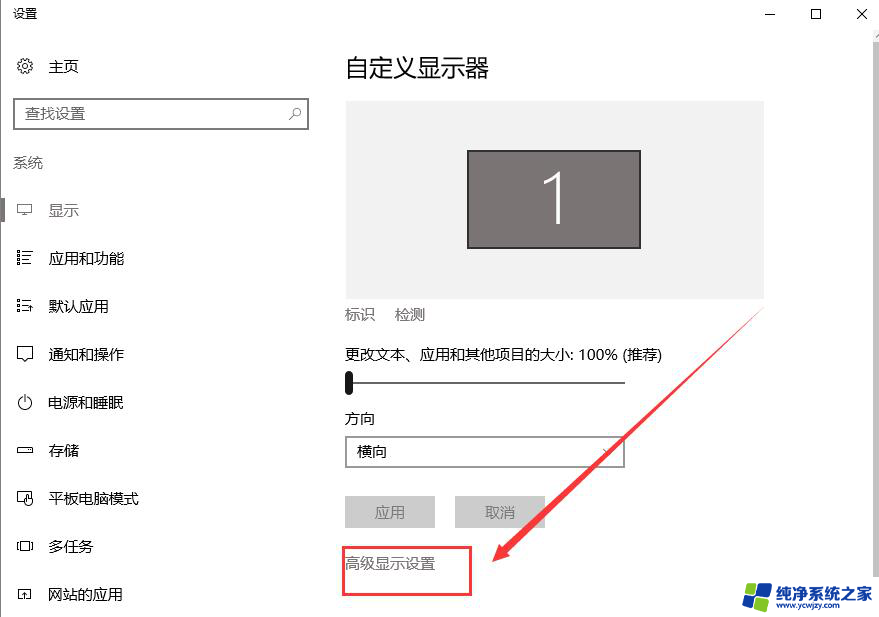
5、然后在这里更改分辨率并点击【应用】就行了。
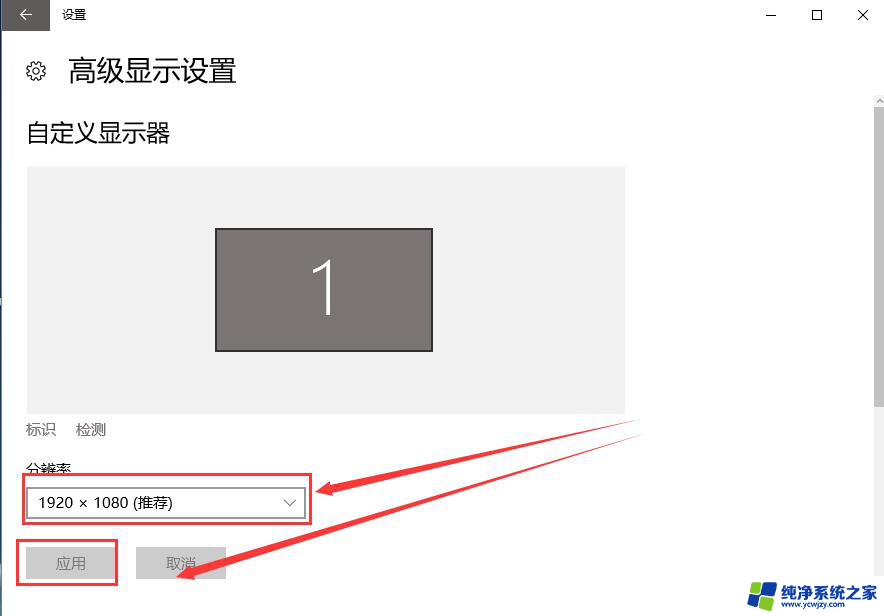
以上就是笔记本无法调整分辨率的全部内容,如果有需要的用户,可以根据小编的步骤进行操作,希望对大家有所帮助。